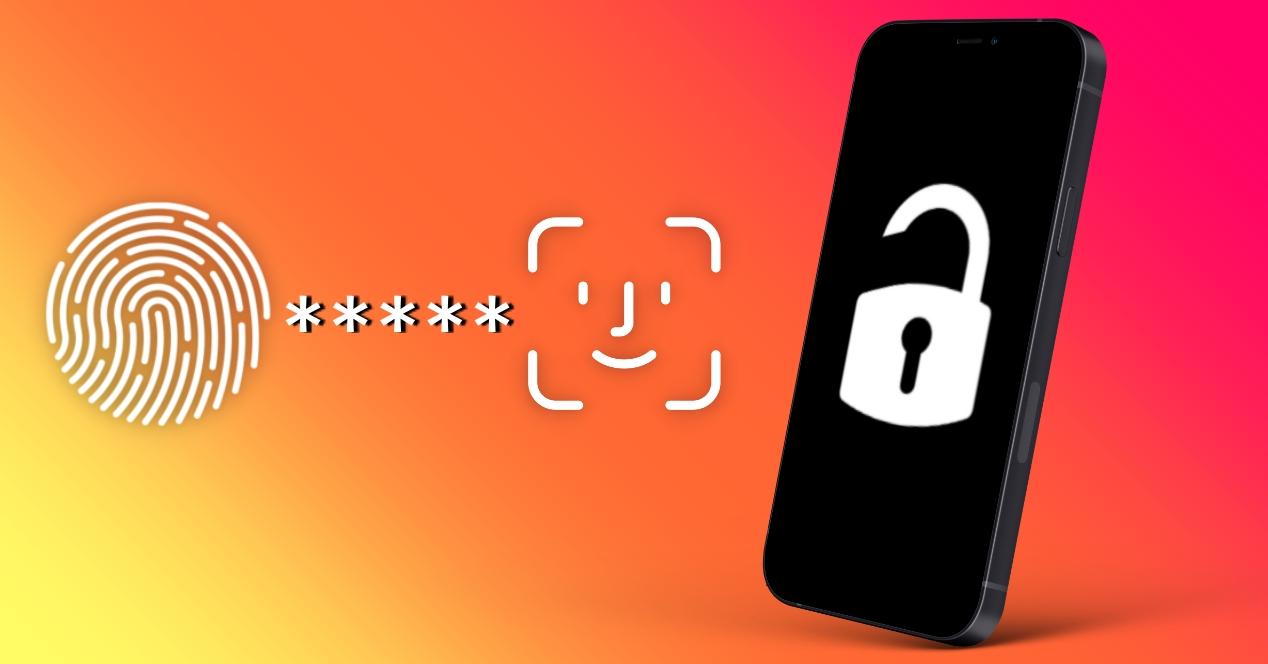La privacidad de tu iPhone es sumamente importante y es que son dispositivos en los que almacenamos gran parte de nuestra vida. Como seguramente ya sepas, es posible bloquearlo de tal forma que solo tú puedas acceder al dispositivo, aunque quizás desconoces todas las formas que tiene el iPhone de desbloquearse: con código, con la huella dactilar, con el rostro, llevando mascarilla o tapabocas… En este artículo te contamos todo lo que debes saber al respecto.
Código de seguridad de iOS
El código de seguridad del iPhone es numérico y es el factor principal de seguridad del dispositivo, ya que sin el no podrían añadirse ninguno de los otros. Está compuesto por números pudiendo tener códigos de al menos 4 dígitos o más si así lo seleccionas. Es siempre recomendable tener el largo para que sea más complejo de adivinar.
En qué dispositivos está la opción
Todos los iPhone, salvo los que son de las primeras generaciones, disponen de este método de seguridad. Es importante no confundirlo con el pin de la SIM, ya que ambos son independientes. Este código no solo se te pedirá cuando inicies el teléfono tras haberlo tenido apagado, sino que también lo hará cuando no sea capaz de reconocer tu huella o rostro si tienes activada alguna de las dos. Incluso en otras partes del sistema a la hora de acceder a ajustes avanzados se te podría pedir, por lo que debes tenerlo siempre en mente.
Cómo crear el código para el iPhone
Cuando inicias el iPhone por primera vez se llega a un apartado en el que se pide crear un código. Si en su momento omitiste esta parte, deberás seguir estos pasos para crear el código:
- Abre Ajustes en el iPhone.
- Dirígete a Face ID y código/Touch ID y código.
- Pulsa en «Crear código».
- Selecciona si deseas establecer un código corto (4 dígitos) o largo (6 dígitos o más).
- Introduce el código por primera vez.
- Vuelve a escribir el código anterior para confirmar.
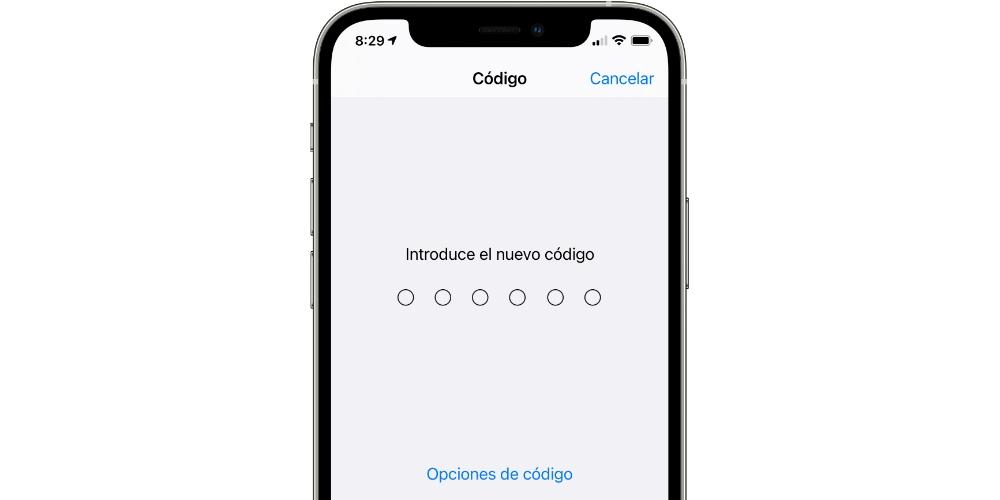
Cómo eliminar el código de seguridad
Esta opción no es recomendable, ya que con ello perderías opción a configurar otros métodos de desbloqueo y pondrías en juego la seguridad de tu dispositivo al poder acceder cualquiera a el. No obstante, si pese a ello deseas eliminarlo deberás hacer lo siguiente:
- Abre Ajustes.
- Ve a Face ID y código/Touch ID y código.
- Introduce el código de seguridad.
- Pulsa en «Desactivar código».
- Confirma que deseas desactivarlo.
- Introduce la contraseña de tu ID de Apple.
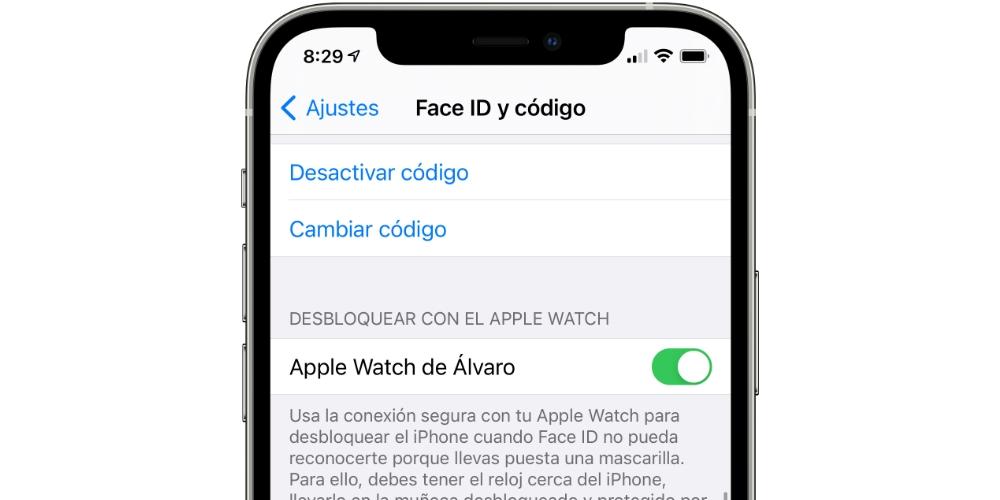
Cambiar el código
Para realizar este proceso deberás seguir los dos primeros pasos que explicamos en el anterior apartado en lo referente a la ruta de ajustes. Una vez estés ahí deberás hacer lo siguiente:
- Pulsa en «Cambiar código».
- Introduce tu código de seguridad.
- Introduce el nuevo código.
- Vuelve a confirmar la clave volviéndola a introducir.
Qué hacer si no lo recuerdas
Si estás en esta situación, el iPhone podría incluso bloquearse temporalmente impidiendo acceder a el hasta que pase un tiempo determinado que se te mostrará en pantalla. Si pese a darle vueltas a la cabeza y haber pasado ese tiempo sigues sin recordar el código de seguridad, no te quedará más remedio que restaurarlo. Esto provocaría además que se pierdan todos tus datos si no realizaste previamente una copia de seguridad. Para realizar esta restauración y acceder de nuevo al teléfono tendrás que poner el iPhone en modo DFU y posteriormente conectarlo a un Mac o PC para formatearlo con iTunes (o Finder en versiones recientes de macOS).
Para poner el equipo modo en DFU deberás hacer lo siguiente:
- En iPhone 8 y posteriores: pulsa y suelta el botón de subir volumen, pulsa y suelta el de bajar volumen y mantén pulsado el botón lateral del dispositivo hasta que aparezca una pantalla indicándote conectar el equipo a un ordenador.
- En iPhone 7/7 Plus: mantén pulsados a la vez el botón lateral y el de bajar volumen hasta que en pantalla aparezca la indicación de conectarlo a un ordenador.
- En iPhone 6sy anteriores: pulsa a la vez el botón Home y el botón lateral hasta que aparezca en la pantalla la indicación para conectar el iPhone a un ordenador.

Una vez puesto este modo DFU y teniendo el equipo conectado, deberás pulsar «Restaurar iPhone» en iTunes/Finder para que se inicie el proceso.
Crear una contraseña alfanumérica
Si buscas una mayor seguridad, debes saber que es posible crear una contraseña con tantos caracteres como quieras. Se pueden intercalar números, mayúsculas, minúsculas, caracteres especiales como interrogaciones y más. Para ello tienes la opción de hacerlo al configurar el iPhone o siguiendo los mismos pasos que para cambiar el código numérico, solo que cuando se te pida introducir el nuevo debes pulsar en «Opciones de código» y elegir «Código alfanumérico personalizado«.
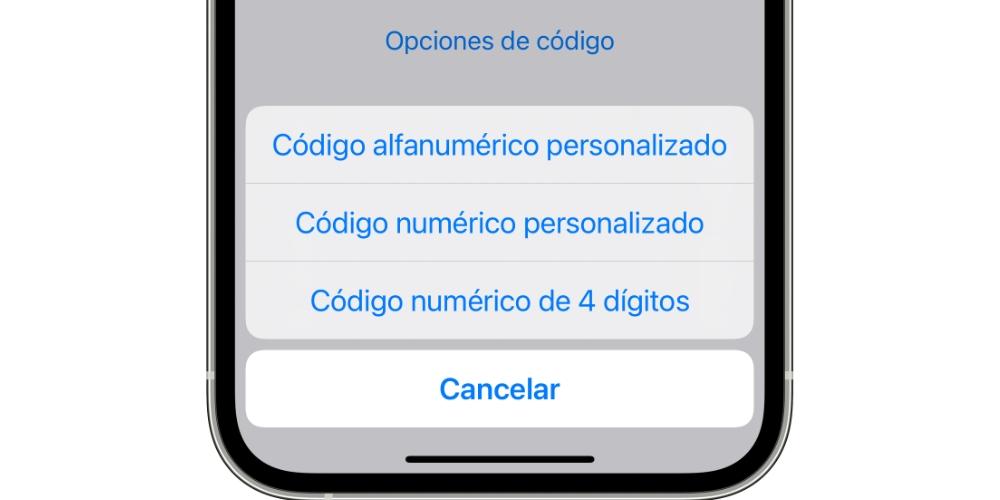
Los pasos a seguir para modificarla o incluso eliminarla son los mismos que para un código normal. A efectos prácticos funciona de la misma forma y actúa en los mismos lugares que el otro código (cuando se enciende el iPhone, al cambiar algún ajuste importante, etc.).
Desbloqueo del iPhone por huella dactilar
Tras la introducción de códigos de seguridad, Apple añadió hace unos años la posibilidad de desbloquear un iPhone a través de la huella dactilar con un sofisticado sensor ubicado en el botón principal del dispositivo. Eso sí, para poder configurar esta opción será obligatorio tener también configurado un código o contraseña.
iPhone compatibles con Touch ID
Los siguientes dispositivos son los que tienen la opción de acceder a este desbloqueo por tener un sensor de huellas que, en todos ellos, está ubicado en el botón Home.
- iPhone 5s
- iPhone 6
- iPhone 6 Plus
- iPhone 6s
- iPhone 6s Plus
- iPhone 7
- iPhone 7 Plus
- iPhone 8
- iPhone 8 Plus
- iPhone SE (1ª generación)
- iPhone SE (2ª generación)
Cómo registrar tu huella en el iPhone
Pueden darse diversas situaciones en las que no siempre te sea cómodo poner el dedo que tienes registrado para desbloquear el dispositivo, por lo que puedes añadir más huellas propias o incluso de alguna otra persona de tu confianza a la que le permitas poder desbloquear el terminal. Podrás tener un total de 5 huellas. Para ello debes seguir estos pasos:
- Abre Ajustes en el dispositivo.
- Ve a Touch ID y código.
- Selecciona «Añadir una huella».
- Sigue las instrucciones para registrar tu huella.
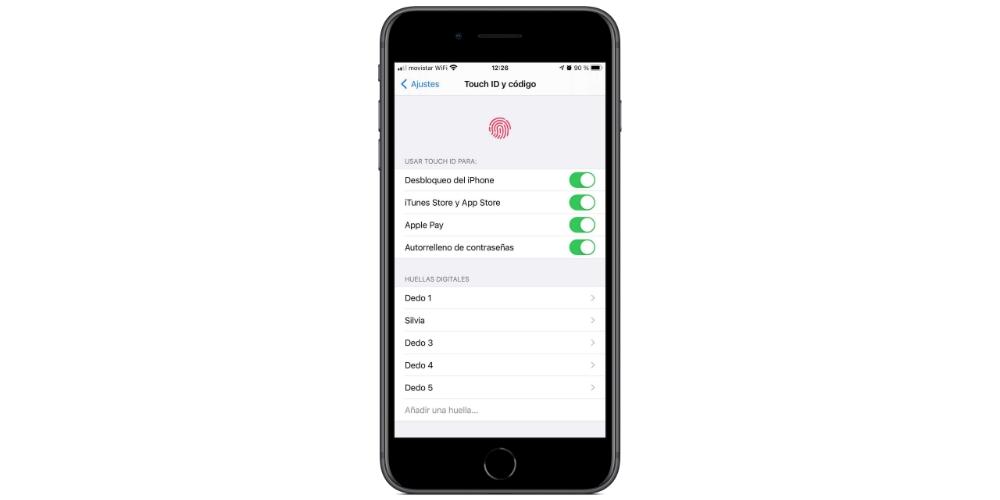
Cabe destacar que puedes renombrar tus huellas para saber cuál es exactamente. Y aunque en pantalla aparecerá Huella 1, Huella 2 (…), si dejas el dedo posado sobre el botón Home verás que aparece sombreado el nombre de esta en lugar de ese nombre predeterminado.
Cómo eliminar una o varias huellas
Si deseas eliminar una huella, el proceso es realmente fácil, ya que solo tendrás que ir al mismo apartado de ajustes y pulsar sobre la huella en cuestión que desees eliminar. Una vez hecho eso aparecerá un botón en el que se te indicará la posibilidad de eliminar dicha huella. No podrás deshacer esta opción una vez hecha, por lo que te tocará volver a registrar la huella si te confundiste.
Desbloqueo facial del iPhone
El desbloqueo facial del iPhone es, en palabras de la propia Apple, un sistema mucho más seguro y avanzado que el Touch ID. Si bien entraña ciertas diferencias con el desbloqueo por huella, a nivel funcional es igual en iOS, requiriéndote en las mismas ocasiones en las que se requeriría Touch ID en los otros terminales.
Dispositivos que tienen Face ID
Los conocidos como sensores TrueDepth son los que permiten el desbloqueo facial. Son todos estos los dispositivos que tienen estos sensores, ubicados siempre en la parte superior del dispositivo en la parte del ‘notch’:
- iPhone X
- iPhone XS
- iPhone XS Max
- iPhone XR
- iPhone 11
- iPhone 11 Pro
- iPhone 11 Pro Max
- iPhone 12
- iPhone 12 mini
- iPhone 12 Pro
- iPhone 12 Pro Max
Registro de rostro en iOS
Si no configuraste el Face ID cuando iniciaste el iPhone, deberás seguir estos pasos para hacerlo:
- Ve a Ajustes.
- Dirígete ahora a Face ID y código.
- Selecciona «Añadir rostro».
- Sigue las instrucciones en pantalla para finalizar el registro.
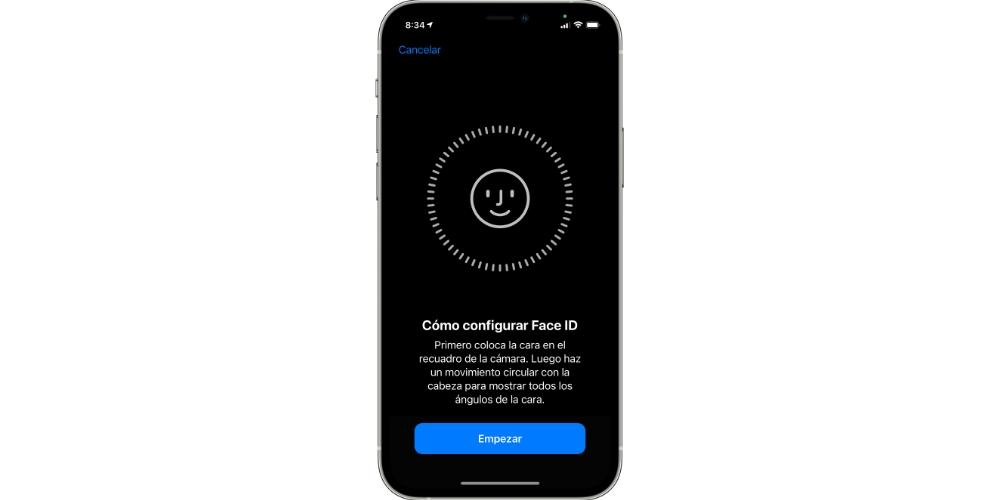
¿Se pueden añadir más caras a Face ID?
Es posible añadir 2 rostros para que el iPhone pueda desbloquearse. Puedes configurar uno tuyo si quieres una mayor eficacia todavía o también el de otra persona. Para ello deberás ya tener registrado un rostro e ir al mismo panel de ajustes, pulsando esta vez en «Configurar un aspecto alternativo».
Eliminar rostros de Face ID del teléfono
Nuevamente sin moverte de ese panel de ajustes, podrás borrar uno de los dos rostros pulsando sobre el y después en la correspondiente opción de eliminar. Si deseas restablecer por completo Face ID encontrarás también una opción en la que precisamente se te indica esto.
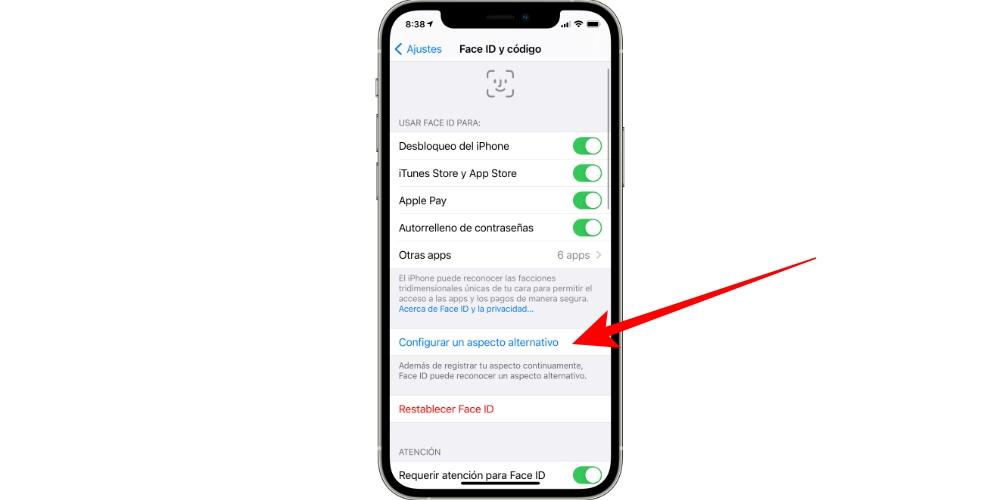
Desbloqueo de un iPhone llevando mascarilla
Con la pandemia de la COVID-19, afloró un problema para los iPhone con Face ID y que no era otro que el poder reconocer el rostro aun llevando mascarilla o tapabocas. Si bien hay formas de «trucar» este sistema y que te reconozca, lo cierto es que no son seguras ni recomendables. Sin embargo Apple añadió de forma nativa una opción mediante la cual se podría realizar un reconocimiento aun llevando este accesorio en la boca.
Requisitos necesarios
Lo primero de todo es que debes tener un Apple Watch para que sirva como complemento durante el desbloqueo. Debes tenerlo puesto y que además esté desbloqueado. Más allá de eso se debe tener una cierta versión de software tanto en el reloj como en el iPhone. Estas son iOS 14.5 y watchOS 7.4 y todas las versiones posteriores a estas. Cualquier iPhone con Face ID podrá acceder por tanto a esta función, mientras que en los relojes solo servirá con los Apple Watch Series 3 y posteriores, puesto que las generaciones precedentes no pueden actualizar a la versión de watchOS correspondiente.
Ajustes que se deben configurar
Una vez te asegures cumplir con los requisitos comentados anteriormente, debes activar la opción en los ajustes siguiendo estos pasos:
- Abre Ajustes en el iPhone.
- Ve a Face ID y código.
- Activa la opción «Apple Watch de (tu nombre)».
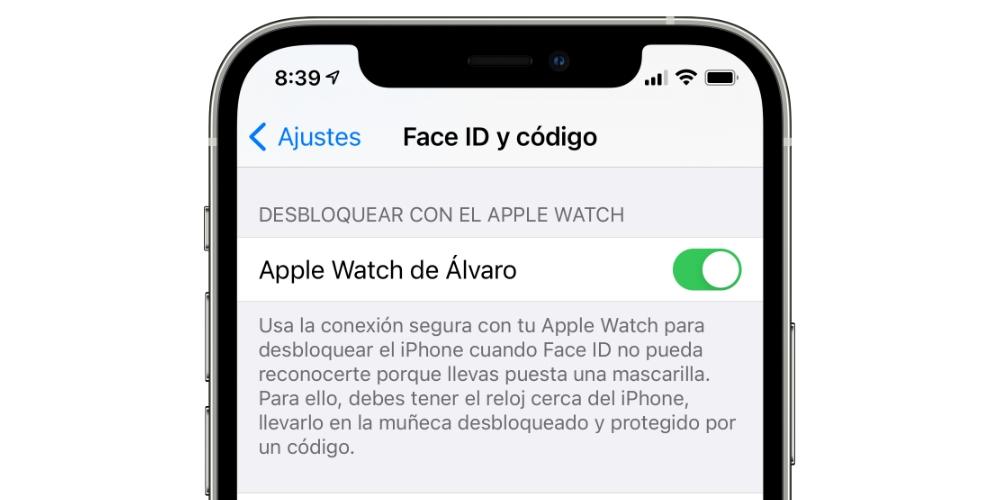
Aspectos a tener en cuenta para desbloquearlo
Una vez activado el ajuste, el iPhone será capaz de detectar cuando llevas mascarilla y en ese momento recurrir al Apple Watch de forma inmediata, haciendo que si lo llevas puesto se pueda desbloquear el candado del iPhone. Eso sí, uno de los puntos clave a tener en cuenta es que deberás tener activados el WiFi y el Bluetooth para asegurarte de una mejor conexión entre reloj y teléfono (aunque en el caso del WiFi bastará con que aparezca en gris en el Centro de control).
Qué hacer si otro desbloquea tu iPhone
Es posible que alguien que lleve también mascarilla pueda desbloquear tu iPhone si tu estás cerca y llevas el Apple Watch en la muñeca. Muy mal esto, ¿no? Pues tienes que saber que no del todo, ya que en el reloj vibrará cuando se desbloquee el iPhone para avisarte y mostrará la opción «Bloquear iPhone» en pantalla para que el teléfono vuelva a quedar bloqueado y requiera ya de introducir el código sin otra posibilidad para acceder a el.

Elegir dónde quieres que funcione Touch ID/Face ID
Tanto Touch ID como Face ID no solo sirven para desbloquear el iPhone, sino que también pueden utilizarse para las siguientes opciones, todas ellas configurables desde Ajustes > Touch ID/Face ID y código:
- Descargar apps en la App Store o contenido de iTunes
- Realizar pagos mediante Apple Pay
- Rellenar contraseñas rápidamente con el llavero de iCloud
- Autentificarse en algunas apps de terceros